今天小编教你win10无法打开ie浏览器的解决方法,升级Win10的朋友可能对新的Edge浏览器不太适应,或因为某些特殊需要离不开IE浏览器,但有用户遇到了win10无法打开IE浏览器的问题,遇到
今天小编教你win10无法打开ie浏览器的解决方法,升级Win10的朋友可能对新的Edge浏览器不太适应,或因为某些特殊需要离不开IE浏览器,但有用户遇到了win10无法打开IE浏览器的问题,遇到此问题的用户,可参照以下的方法进行解决。
很多win10用户反应,win10系统无法打开ie浏览器的问题,win10无法正常打开ie浏览器怎么办?很多情况下我们可能需要用到ie浏览器,ie浏览器打不开给很多win10用户带来不便的麻烦,下面小编教你win10无法打开ie浏览器的解决方法吧。
win10无法打开ie浏览器:
重置IE设置,控制面板—网络选项—高级—重置;键盘操作Win+X,或右击开始键;选择命令提示符(管理员);按顺序输入下列代码:Netsh winsock reset ,回车;
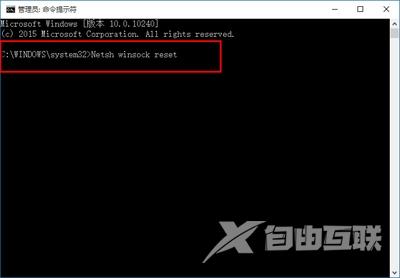
netsh advfirewall reset ,回车;
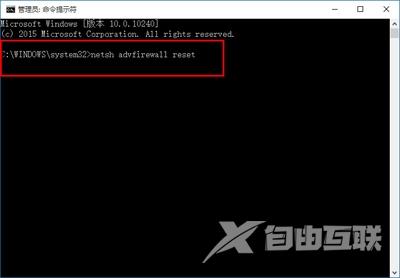
完成上述步骤后,关闭命令提示窗口,重启系统即可。
方法二:
1、打开网络共享中心-当前网络连接属性-选择协议,点击安装;
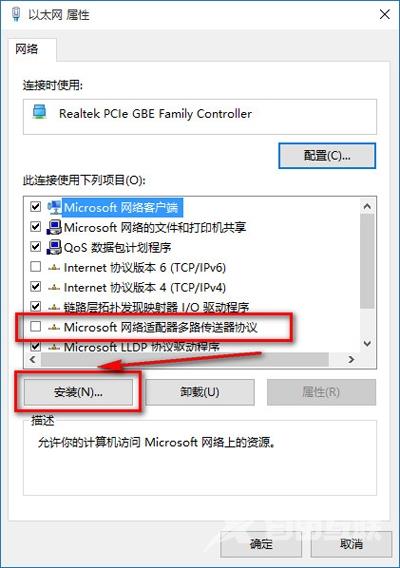
2、选择协议-添加;
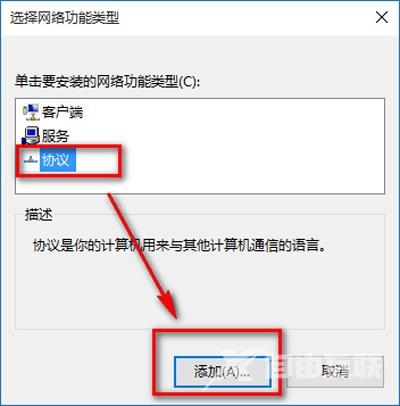
3、选择可靠多播协议-确定;
4、安装好后重启计算机即可解决。
以上就是win10无法打开ie浏览器的解决方法介绍了,以上二种解决方法希望能帮你解决win10无法打开ie浏览器的问题。
------分隔线------
【文章原创作者:韩国服务器租用 http://www.558idc.com/lg.html 复制请保留原URL】